Microsoft Excel es la hoja de cálculo por excelencia; este programa, perteneciente a la suite de Office, forma parte de las herramientas fundamentales de toda empresa, siendo prácticamente imprescindible en los departamentos de contabilidad, ventas y marketing, entre otros. Esto se debe a que permite, mediante cálculos matemáticos, cargar, organizar, analizar información, crear reportes e incluso gráficos que faciliten el análisis de los datos arrojados. Debido a la simplicidad de su uso, la amplia compatibilidad con otras versiones y la versatilidad de su aplicación Microsoft Excel se convirtió en la planilla de cálculo más utilizada en todo el mundo.
Para comenzar a utilizar este práctico programa, ampliamente requerido por las organizaciones durante la selección personal, es necesario que sepas administrar adecuadamente la banda de opciones.
Esta cinta que se encuentra por defecto ubicada encima de la barra de fórmulas, contiene los comandos de acceso rápido, organizados en pestañas; esto quiere decir que las herramientas que cumplen funciones similares se encuentran agrupadas para una mayor comodidad.
En las versiones posteriores a 2013 están agrupados, como acabamos de mencionar, en pestañas; sin embargo, en las versiones anteriores a esta fecha, como en el Excel 2007 y 2010 se encuentran agrupados en ficha.
La cinta de opciones brinda la posibilidad de ser modificada; esto ofrece una mayor practicidad, ya que podrás colocar en ella aquellos programas que utilices con mayor frecuencia.
Al igual que otros programas de Microsoft, la banda se opciones está dividida en dos secciones: en la parte superior se encuentra la barra que contiene 7 pestañas: inicio, insertar, diseño de página, fórmulas, datos, revisar y vista. Asimismo, existen otras pestañas denominadas “pestañas conceptuales” que las veremos únicamente al trabajar con algún objeto específico.
En la parte inferior se ubican los grupos, cada uno con su nombre, que agrupan a los botones de comando; cabe destacar que bajo el nombre de algunos grupos encontraremos una flecha de mínimo tamaño, denominada “indicador de cuadro de diálogo”, que al clickear sobre ella permitirá acceder a mayor número de comandos relacionados con el grupo en cuestión.
Cómo ocultar la cinta de opciones
Si bien la banda de opciones resulta sumamente practica y nos hace ahorrar tiempo al momento de realizar nuestras tareas, puede ser que, en determinadas circunstancias, necesitemos de mayor espacio en la pantalla.
Para ocultar la banda de opciones tan solo tendremos que clickear en opciones de presentación de la cinta de opciones y seleccionar ocultar automáticamente la cinta de opciones. Desde allí mismo tendremos también la posibilidad de seleccionar mostrar pestañas o mostrar pestañas y comandos.
Cómo personalizar la cinta de opciones
Esta versión de Excel permite personalizar fácilmente la banda de opciones para agregar, eliminar o agrupar, según nuestras necesidades, los comandos.
Con tan solo dirigirnos a archivo – opciones – personalizar cinta de opciones, podremos realizar las modificaciones que consideremos necesarias para acceder a los comandos que más utilizamos, con mayor rapidez.
Si deseas dominar el programa más utilizado por las empresas, en CETYS Educación Continúa, a través del Curso en Excel Básico, aprenderás las estrategias adecuadas para dominar eficazmente todas las herramientas que Microsoft Excel ofrece.
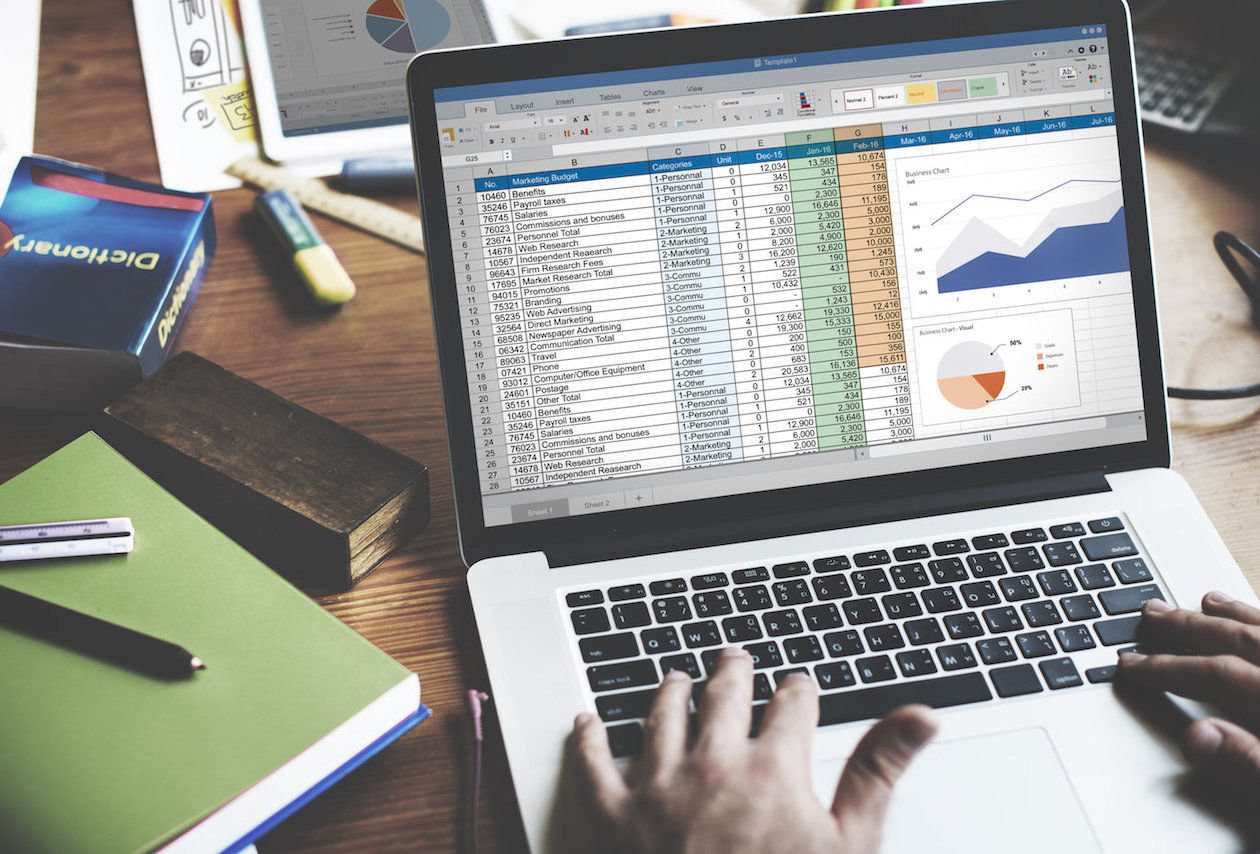
Informacion